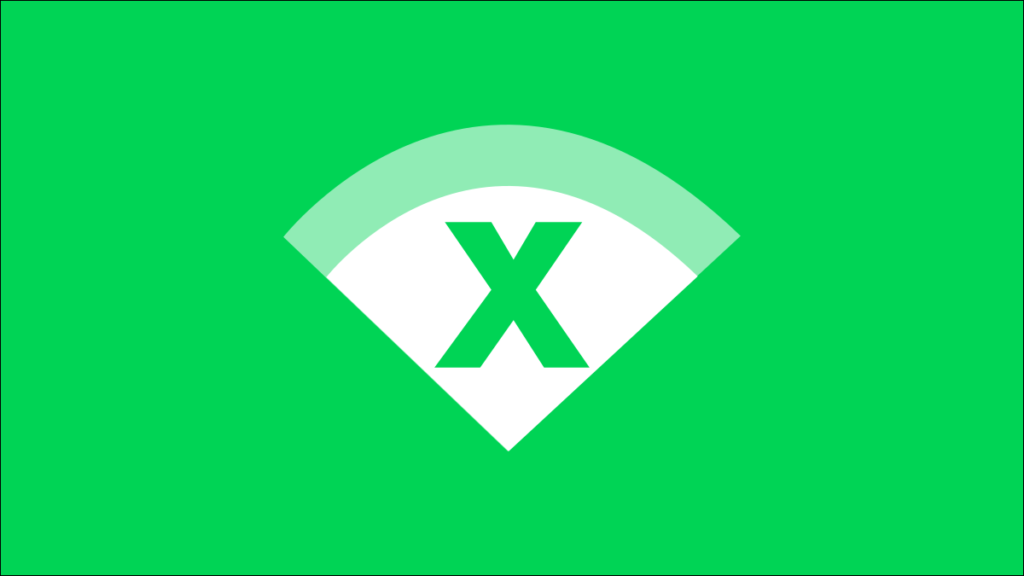Có thể bạn đã kết nối với nhiều mạng Wi-Fi khác nhau theo thời gian. Vì vậy, làm thế nào bạn có thể khiến thiết bị Android của mình ngừng kết nối với một mạng cụ thể? Bạn cần làm cho thiết bị của mình “quên” nó.
Khi bạn kết nối với mạng Wi-Fi bằng điện thoại Android của mình, mạng đó sẽ được lưu để sử dụng sau này. Đó là những gì cho phép thiết bị của bạn tự động kết nối với mạng khi bạn ở trong phạm vi phủ sóng. Nếu bạn không muốn điều đó xảy ra và bạn không có kế hoạch sử dụng lại mạng, bạn có thể chỉ cần “quên” nó.
Quá trình quên mạng Wi-Fi hơi khác nhau tùy thuộc vào thiết bị Android cụ thể của bạn. Chúng tôi sẽ chỉ cho bạn cách nó hoạt động trên Google Pixel và điện thoại Samsung Galaxy.
Bỏ qua mạng Wi-Fi trên Google Pixel
Trước tiên, hãy vuốt xuống từ đầu màn hình thiết bị của bạn hai lần để mở rộng bảng Cài đặt nhanh. Nhấn vào biểu tượng bánh răng để mở menu Cài đặt.

Chọn “Mạng và Internet” từ Cài đặt.

Nhấn vào “Wi-Fi” ở trên cùng.

Chọn “Mạng đã lưu”.

Bạn sẽ thấy tất cả các mạng mà bạn đã kết nối với thiết bị của mình. Chọn một trong những bạn muốn quên.

Nhấn vào nút “Quên”.

Quên mạng trên Samsung Galaxy hoạt động hơi khác một chút. Trượt xuống một lần từ đầu màn hình thiết bị Samsung Galaxy của bạn, sau đó nhấn vào biểu tượng bánh răng.

Chọn “Kết nối” ở đầu Cài đặt.

Nhấn vào “Wi-Fi” ở trên cùng.

Nhấn vào biểu tượng menu ba chấm ở góc trên bên phải và chọn “Nâng cao”.

Bây giờ, hãy chọn “Quản lý mạng”.

Bạn sẽ thấy tất cả các mạng mà bạn đã kết nối với thiết bị của mình. Chọn một trong những bạn muốn quên.

Nhấn vào nút “Quên”.

Đó là nó! Bạn có thể không cần phải quên mạng Wi-Fi thường xuyên, nhưng thật tuyệt nếu bạn biết cách làm điều đó.